共计 534 个字符,预计需要花费 2 分钟才能阅读完成。
自动写代码机器人,免费开通
丸趣 TV 小编给大家分享一下 navicat 导入 csv 文件的方法,相信大部分人都还不怎么了解,因此分享这篇文章给大家参考一下,希望大家阅读完这篇文章后大有收获,下面让我们一起去了解一下吧!
navicat 如何导入 csv 文件?
1、创建一个数据库,右键点击表,选择导入向导。
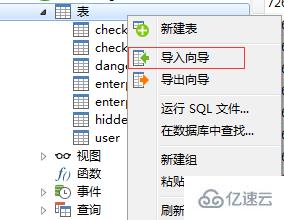
2、选择导入的数据文件格式,下一步。
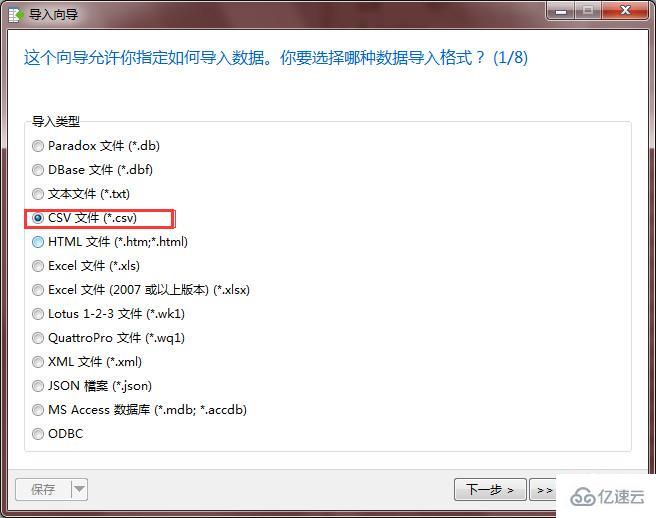
3、选择你的.csv 文件,注意编码格式,要与你的文件编码格式一样,不然出现乱码,下一步。
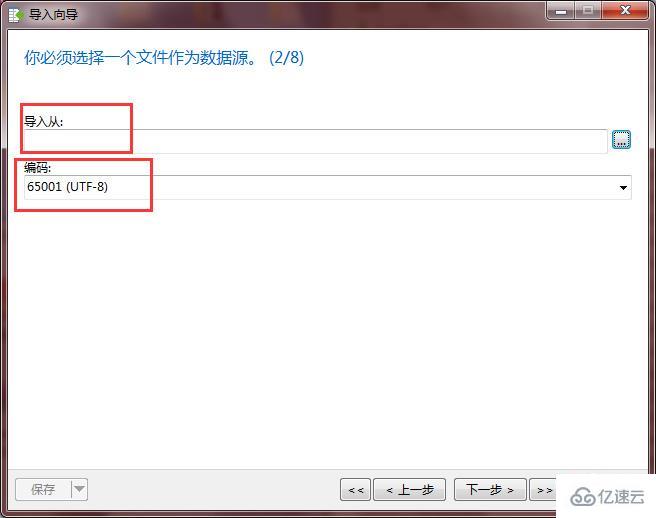
4、选择需要的分隔符,我用的 Navicat11 所以选择完文件类型后自动选择了栏位分隔符。下一步。
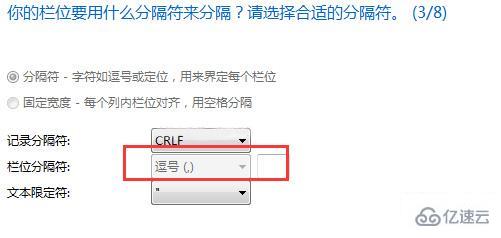
5、这里的行没搞清楚是怎么回事,不过我直接按默认值,没有改动,下一步。
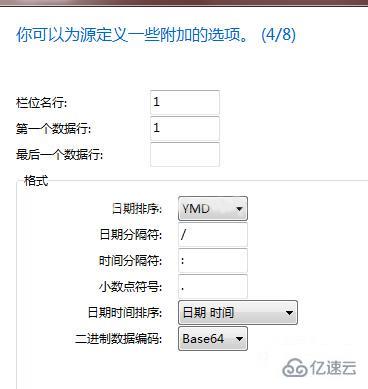
6、如果文件名与数据库中有对应表这里不会新建,如果没有就新建表,下一步。
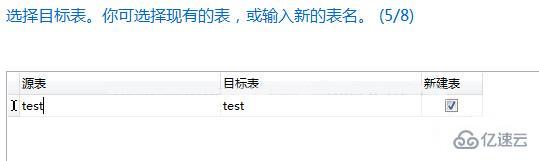
7、调整目标栏位,数据类型,下一步。
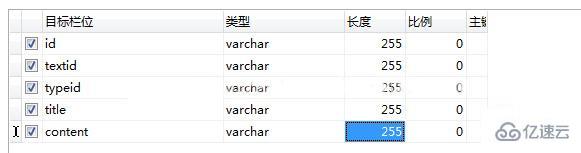
8、如果数据库存在一个这样的表,没有数据,或者没有这样的表,就选择添加。否则就选复制。下一步。
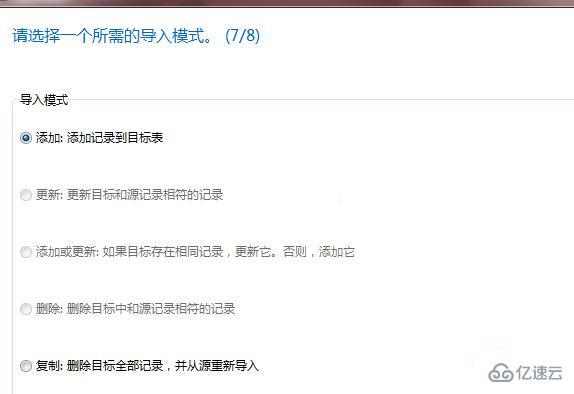
9、点击开始。

10、如果错误处理为零就说明导入成功,刷新数据库就能看到导入的数据。
以上是“navicat 导入 csv 文件的方法”这篇文章的所有内容,感谢各位的阅读!相信大家都有了一定的了解,希望分享的内容对大家有所帮助,如果还想学习更多知识,欢迎关注丸趣 TV 行业资讯频道!
向 AI 问一下细节正文完

